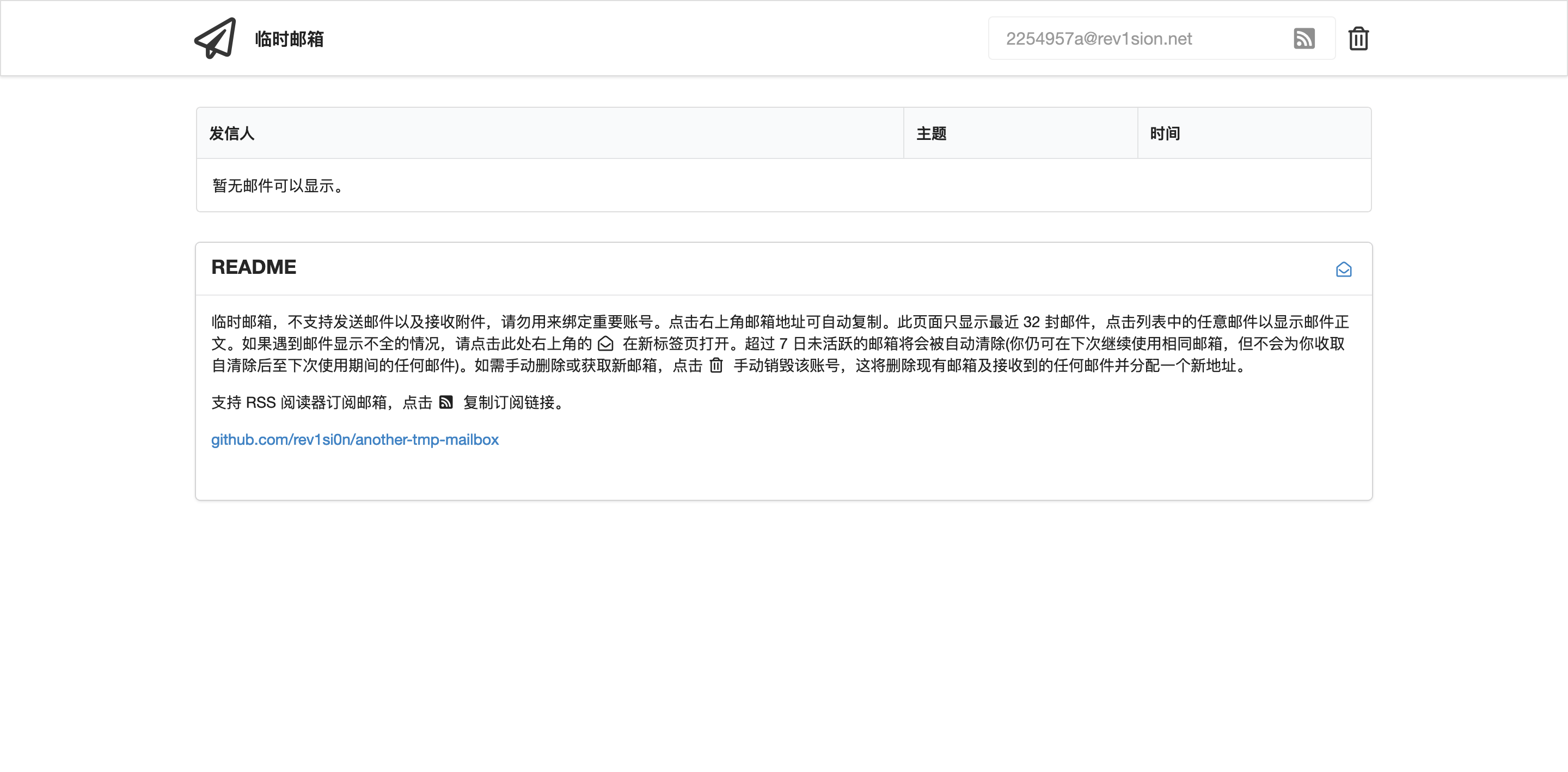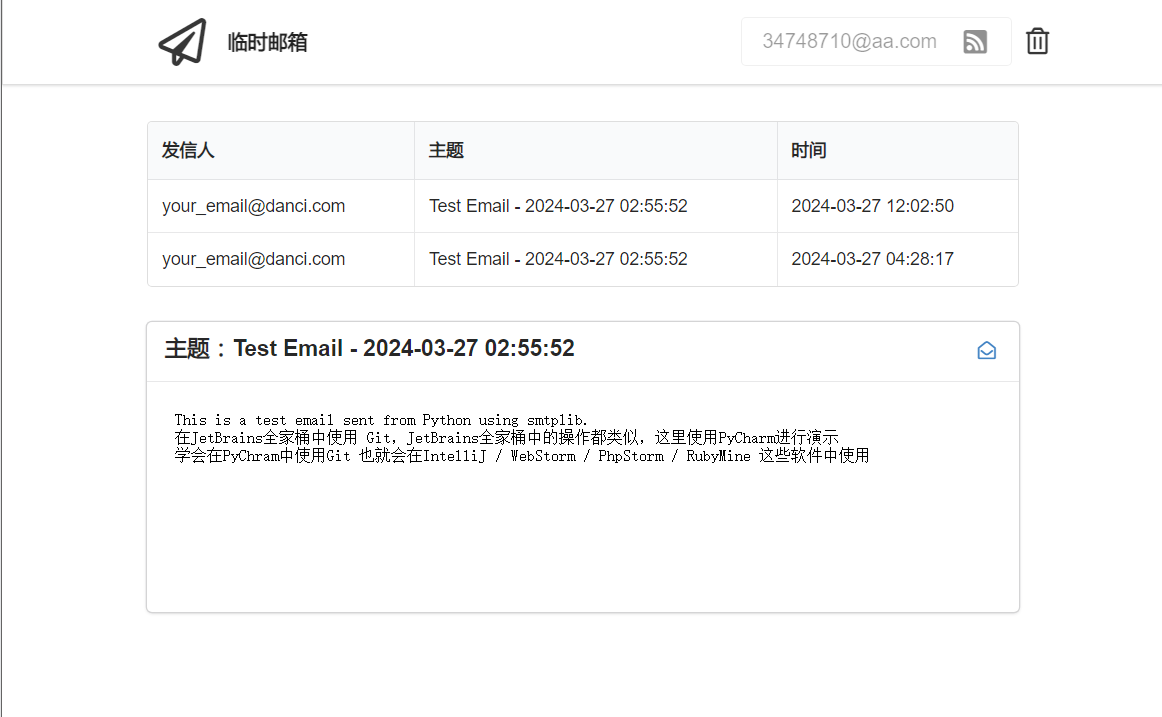感谢 rev1si0n/another-tmp-mailbox 用简短的代码实现了匿名邮箱最主要的功能,我在此基础上做了一些改动
-
支持多域名,python main.py --domain=aa.com,bb.com --clean_seconds=3600
特别说明一下, 1234@aa.com和1234@bb.com本程序是不做区分的,只认邮箱@前面的名称
-
支持接收任何收件人的邮件(邮箱不需要先创建)。有这样的场景,我们在注册一个网站时候需要用到邮箱,这时候可以直接胡编乱造一个,然后再来网站收取邮件。
-
支持自定义邮箱,规则是 ([a-z0-9]{4,12})
-
可以自定义邮件保留时间。
-
docker run 部署
# cd 到源码文件夹 $ docker build -t tmpmail . # 等待结束,随后自行修改下方 yaml 中的 domain 及相关端口配置 docker run -it --rm -v /data/tmpmail:/tmpmail -p 25:25 -p 8080:8080 tmpmail python3 -u /usr/local/tmpmail/main.py -port=8080 -domain=example.com -
开箱即用方法
docker run -d --name tmpmail -p 25:25 -p 8380:8080 -v /etc/localtime:/etc/localtime:ro -v /home/another-tmp-mailbox/data_tmpmail:/tmpmail:rw -e TZ=Asia/Shanghai life8688/tmpmail:2024.03.28 python3 -u /usr/local/tmpmail/main.py -port=8080 -domain=example.com --clean_seconds=3600 -
用python做了一个调用的Wrapper,方便集成到其他项目代码中
本地测试需要设置hosts , 位置在 C:\Windows\System32\drivers\etc\
127.0.0.1 aa.com
127.0.0.1 bb.com
无需注册,独立邮箱地址,支持富文本的邮件(html),支持 RSS 订阅,自动刷新,可手动删除账号。
这种类型的邮箱服务通常被用于避免垃圾邮件、保护个人隐私或测试应用程序等场合。。比如你需要临时在一个网站注册账号,他需要你邮箱账号,这种情况下,我是不愿意使用我的真实邮箱去注册的,因为我不相信这个网站,其次我会尽量减少信息泄露的途径。又比如你在看xhz,要你注册账号才能下载,好了,用自己邮箱又是不太合适的地方。这时我一般会去找一些公开注册的网站新建一个邮箱。其实现成的服务挺多的,比如比较著名的 yopmail 就是一个类似的邮箱,你甚至不需要注册。
但是现在国内可以用邮箱注册账号的地方基本没有了,注册账号百分之99都需要手机号。而且国内对于邮箱的使用并不太流行,但是个人觉得这对我还是有用处的。
这个服务只能接收邮件并不能发送邮件。
因为垃圾邮件的的原因,目前所知的全球任何一家正规服务器提供商,默认都不会给你开放邮件端口的出网邮件。
进行之前,请先确保云服务厂商允许25端口入站以及安全组/防火墙设置运行了25端口。 目前已知情况,阿里云的服务器默认25端口可以入站,所以你只需要将安全组设置运行25端口TCP即可。
随后,编辑要绑定域名的DNS解析记录,假设域名为 example.com 新建解析 (A),主机记录 @,记录值填写为云服务器的IP。新建解析 (MX),主机记录 @,记录值 example.com,MX优先级默认
例如如下配置,123.123.123.123 代表你的服务器IP,mail.example.com 是访问此邮箱页面的主机名,example.com 是邮箱的后缀例如 abcdef@example.com。
| 主机记录 | 记录类型 | 记录值 | TTL |
|---|---|---|---|
| CNAME | example.com | 10分钟 | |
| @ | MX | example.com | 10分钟 |
| @ | A | 123.123.123.123 | 10分钟 |
这样,你已经完成了域名相关的配置,随后进入云服务器进行以下操作。
# cd 到源码文件夹
$ docker build -t tmpmail .
# 等待结束,随后自行修改下方 yaml 中的 domain 及相关端口配置
# 找到 ["python3", "-u", "/usr/local/tmpmail/main.py", "-port=8080", "-domain=YOUR.DOMAIN"]
# 将 8080 修改为你想要的端口(用来web访问),将 YOUR.DOMAIN 修改为你的域名,随后启动即可
$ docker-compose -f docker-compose.yaml up -dEnjoy~